Klinikákat hozhat létre és törölhet egy szervezeten belül
Milyen platformszerepre van szükségem - Szervezeti adminisztrátor
Egy szervezethez tartozhat egy vagy több klinika, a szervezet igényeitől függően. A szervezeti adminisztrátor szükség szerint könnyen létrehozhat, elnevezhet, konfigurálhat és törölhet klinikákat.
Hogyan hozzunk létre új klinikát
| 1. Kattintson a Saját szervezetek elemre | 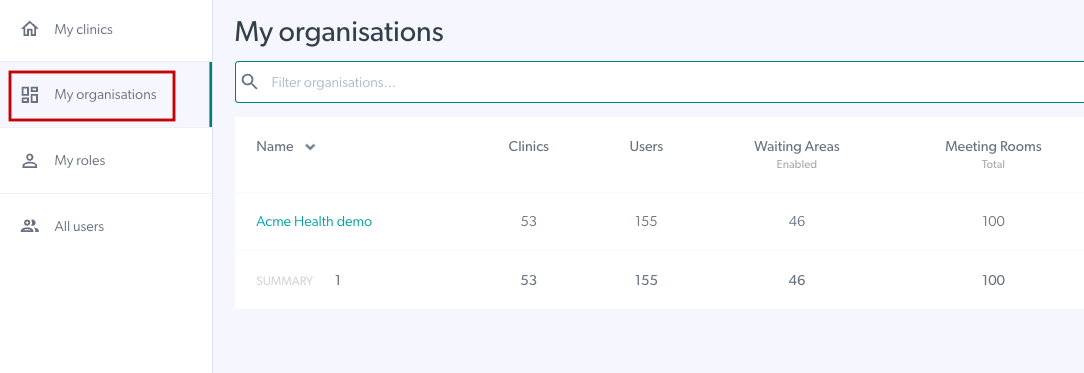 |
| 2. Válassza ki azt a szervezetet, amelyhez rendelőket kell hozzáadni. Lehet, hogy Ön egynél több szervezet szervezeti adminisztrátora. | 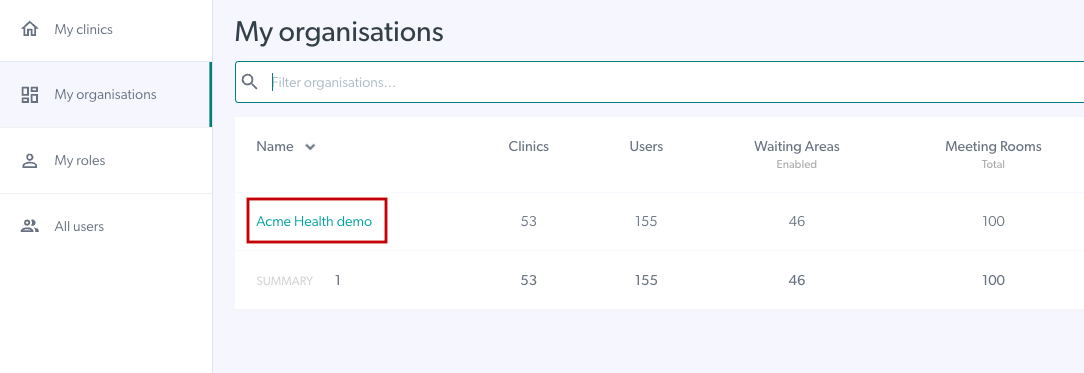 |
| 3. Kattintson a Klinika hozzáadása lehetőségre |
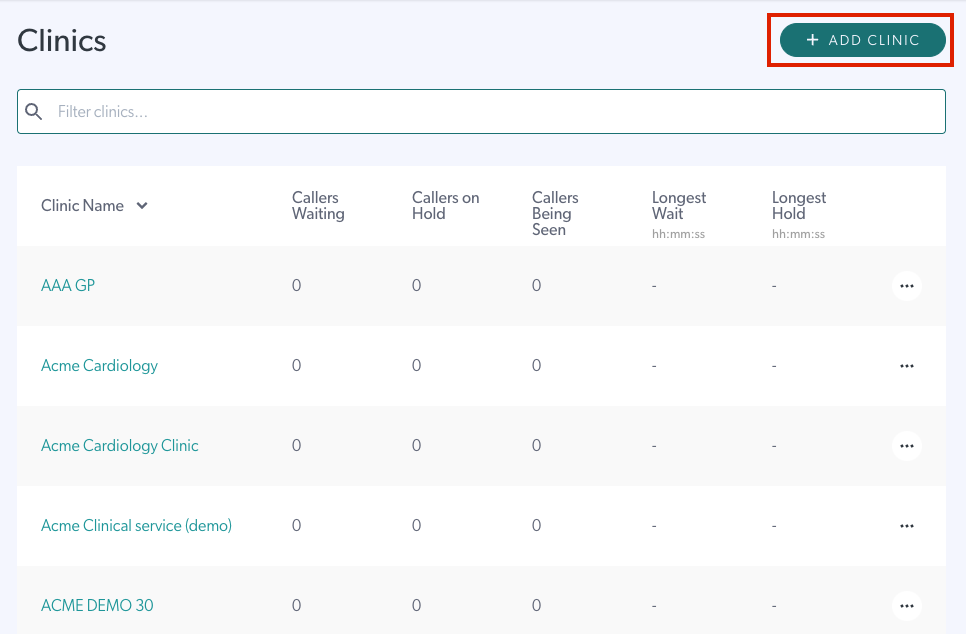 |
|
4. Nevezze el új klinikáját – Az aldomain automatikusan feltöltődik. Ha a klinikája nevét már foglalta a videohívási platform, akkor az aldomain módosítását kéri (mint ebben a példában). A Videohívás szolgáltatásban nem lehet két klinika ugyanazzal az aldomainnel, mivel ez képezi a klinika webcímét. Kissé módosíthatja az egyedi domaint, hogy lehetővé tegye új klinikája létrehozását (ha nem szeretné megváltoztatni a nevet). |
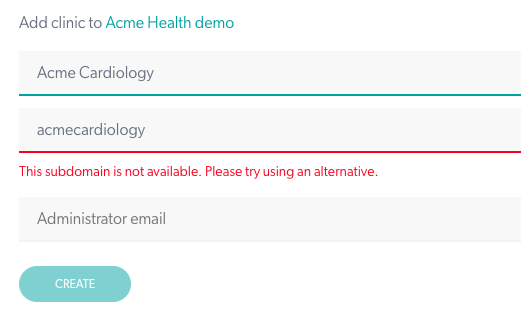 |
|
5. Adja meg a klinika csapatadminisztrátorának e-mail címét . Klinikánként legalább egy adminisztrátorral kell rendelkeznie – ez lehet Ön, mint egy olyan kis klinika szervezeti adminisztrátora, amelynek csak egy csapattagja lehet (klinikus). Kattintson a Létrehozás gombra az új klinika létrehozásához. |
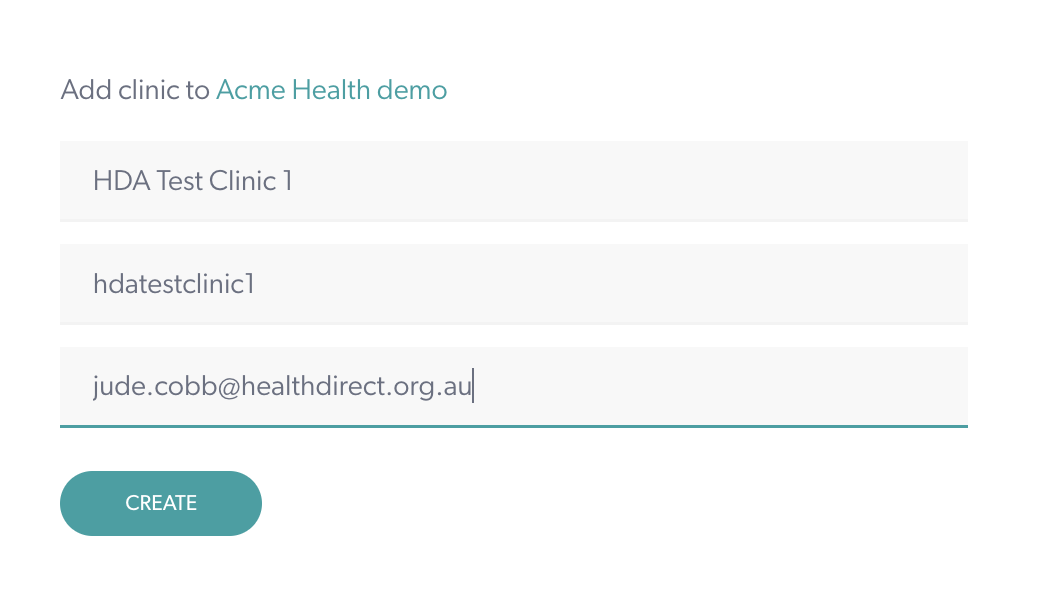 |
| 6. Új klinikája megjelenik a szervezeti nézetben (csak a szervezeti adminisztrátorok számára). Kattintson a klinikára a beállítások konfigurálásához . |
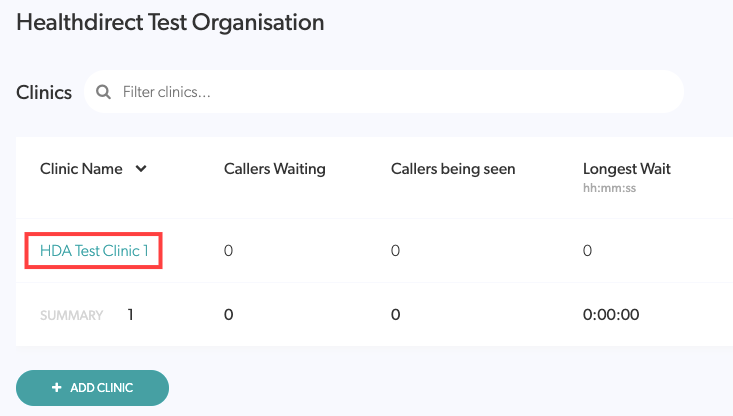 |
Hogyan lehet törölni egy klinikát
| 1. Kattintson a Saját szervezetek elemre a bal oldali panelen | 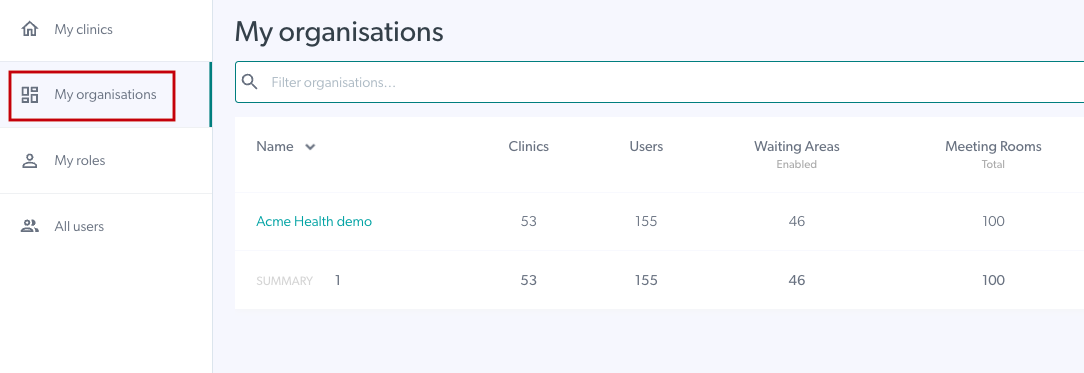 |
| 2. Kattintson a Szervezet nevére a szervezet kiválasztásához a klinikák megtekintéséhez. |
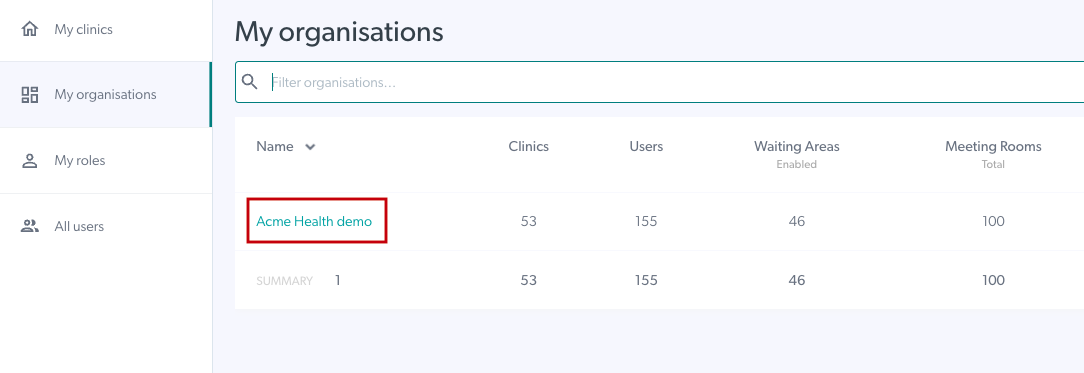 |
| 3. Megjelenik a szervezethez tartozó összes klinika listája, amelyen láthatók a várakozó vagy látható hívók, valamint az egyes klinikák leghosszabb várakozási ideje. | 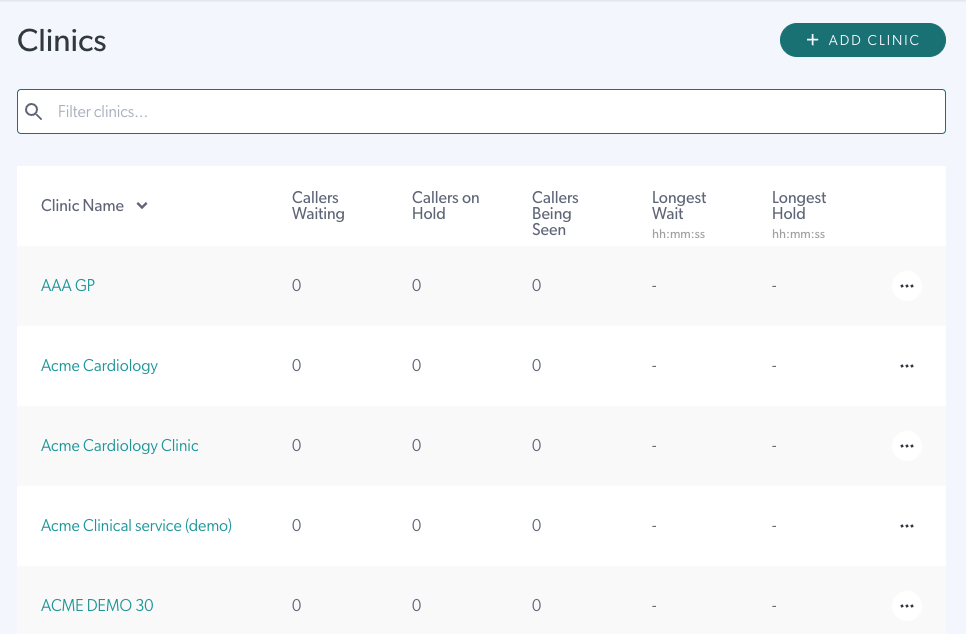 |
| 4. Klinika törléséhez kattintson a klinikától jobbra található 3 pontra, majd kattintson a Törlés gombra. |
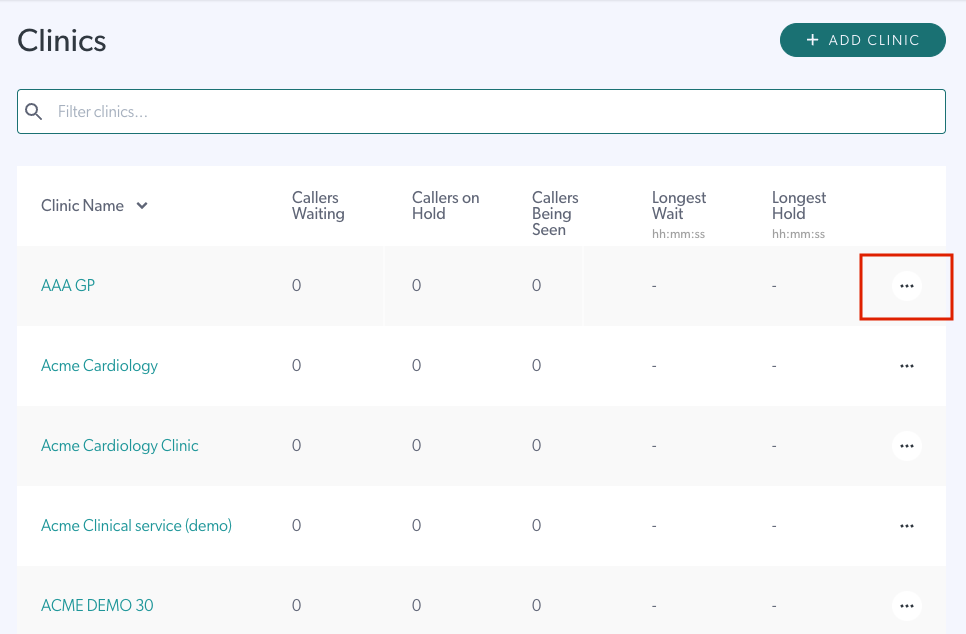 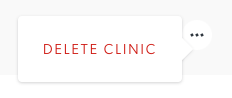
|
| 5. A törlés megerősítéseként meg kell adnia a klinika nevét. Ez biztosítja, hogy a klinikákat ne lehessen könnyen véletlenül törölni. Ezután nyomja meg a Klinika törlése gombot a megerősítéshez. | 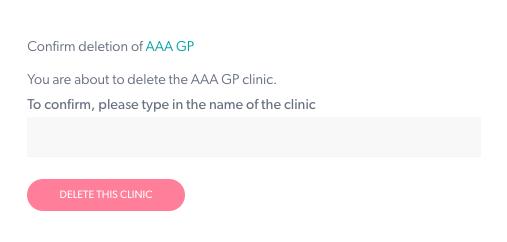 |